Un Mac et un téléphone Android peuvent coexister sans problème jusqu'à ce que vous souhaitiez transférer des données entre eux. Contrairement à Windows, macOS ne vous permet pas de parcourir nativement le système de fichiers de vos appareils Android.
Comment transférer des vidéos d'Android vers Mac ? C'est facile, même pour quelqu'un qui ne l'a jamais fait. Il existe plusieurs options à considérer. Découvrez-les ci-dessous et voyez laquelle convient le mieux à vos besoins.
Dans cet article
-
- Transférer une vidéo d'Android vers Mac via Bluetooth
- Utilisez Google Drive pour transférer des vidéos Android vers Mac
- Transférez une vidéo d'Android vers Mac via OneDrive
- Transférez en configurant un serveur FTP sur un Mac
- Transférez des vidéos d'Android vers Mac en utilisant Dropbox
- Transférez des vidéos d'Android vers Mac via Google Photos
Comment transférer une vidéo d'Android vers Mac avec un câble USB
Il existe deux moyens efficaces d'apprendre à transférer une vidéo d'Android vers Mac à l'aide d'un câble USB. L'une des méthodes est via MobileTrans - Transfert de Téléphone. Cette méthode est sécurisée, rapide et recommandée pour transférer de gros fichiers vidéo.
Elle est aussi très facile à utiliser. Tout le monde peut s'en servir pour transférer des vidéos entre appareils. Le plus important, c'est que MobileTrans n'écrase pas vos données pendant le transfert. C'est un outil efficace sur lequel vous pouvez compter pour le transfert de données au quotidien.
Wondershare MobileTrans
Transférez facilement des vidéos d'Android vers Mac
- • Pas de perte de données. Aucune fuite de données.
- • Prend en charge divers types de données, y compris fichiers, photos, vidéos, applications, contacts, etc.
- • Compatible avec plus de 6 000 types d'appareils sous Android et iOS.

 4.5/5 Excellent
4.5/5 ExcellentComment transférer une vidéo d'Android vers Mac via MobileTrans
Suivez les étapes ci-dessous pour transférer des vidéos d'Android vers Mac à l'aide de MobileTrans :
- Connectez votre smartphone Android au Mac à l'aide d'un câble de données USB fonctionnel. Ensuite, installez Wondershare MobileTrans sur votre Mac et ouvrez-le.
- Cliquez sur le Transfert de téléphoneoption dans le menu du haut, puis choisissez Exporter vers l'ordinateur.

- Vous verrez cinq principaux types de données dans la barre latérale à gauche. Cliquez sur Vidéos, puis choisissez le(s) fichier(s) vidéo que vous souhaitez déplacer vers votre Mac.

- Cliquez sur le Exporter bouton pour transférer la vidéo d'Android vers le Macbook. Gardez votre téléphone connecté pendant toute la procédure.
- Veuillez patienter pendant que MobileTrans transfère votre/vos vidéo(s). Le processus sera terminé sous peu.

L'autre façon d'apprendre comment transférer des vidéos Android sur un Mac à l'aide d'un câble USB est d'utiliser Android File Transfer. Tout comme MobileTrans - Phone Transfer, cette méthode est également simple. Vous devez d'abord installer le logiciel officiel Android File Transfer sur votre Macbook et l'ouvrir. Ensuite, suivez les étapes suivantes.
Comment transférer des vidéos via Android File Transfer
- Lancez le logiciel Android File Transfer et déverrouillez votre téléphone.
- Connectez votre smartphone au Mac avec un câble USB de données.
- Sur votre smartphone, appuyez sur la fenêtre contextuelle "Charger cet appareil via USB". Sous "Utiliser USB pour", choisissez Transferts de fichiers.
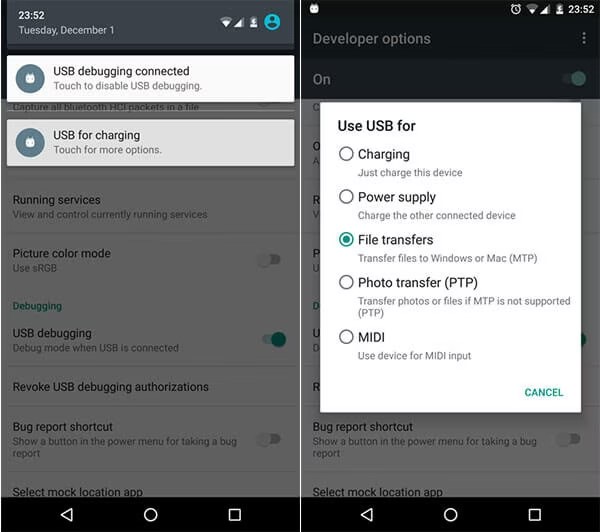
- Une fenêtre Android File Transfer va s'ouvrir sur votre Mac. Parcourez le contenu de votre téléphone, puis faites glisser les fichiers vidéo que vous souhaitez transférer vers une fenêtre Finder.
- Débranchez le câble USB lorsque vous avez fini d'envoyer les vidéos.
Comment transférer une vidéo d'Android vers Mac sans fil
Vous avez appris à transférer des vidéos d'Android vers Mac à l'aide d'un câble USB. Mais il est également possible de transférer vos vidéos sans fil, et de nombreuses options existent. Découvrez-les ci-dessous.
-
Transférer une vidéo d'Android vers Mac via Bluetooth
Une façon d'apprendre comment transférer une vidéo d'Android vers un Macbook (sans fil) est via Bluetooth. Cependant, cette méthode est lente, donc elle n'est idéale que pour le transfert de petits fichiers vidéo. Suivez ces étapes pour transférer une vidéo d'Android vers Mac via Bluetooth :
- Activez le Bluetooth sur vos deux appareils. Vous pouvez activer le Bluetooth sur votre téléphone Android depuis le menu Paramètres rapides. Ou allez dans Préférences Système > Bluetooth sur le Mac et cliquez sur Activer Bluetooth.

- Allez dans Paramètres > Bluetooth sur Android pour trouver les appareils disponibles prêts à être appairés. Vous devriez voir votre Mac. Le système vous demandera d'accepter la connexion en vérifiant qu'un code PIN correspond sur les deux appareils.

- Une fois le téléphone et le Mac appairés, activez Bluetooth Partage sur le Mac. Allez à Préférences Système > Partage. Dans le panneau des préférences de partage, cochez la case à côté de Partage Bluetooth.

- Trouvez la vidéo que vous souhaitez partager sur votre smartphone. Appuyez sur l' icône Partager et sélectionnez Bluetooth de la liste des applications de partage.
- Choisissez le nom de votre Mac pour transférer la vidéo. Vous trouverez le fichier partagé dansTéléchargements sur votre Mac.
-
Utilisez Google Drive pour transférer des vidéos Android vers Mac
Une autre option pour transférer une vidéo Android vers un Mac est via le cloud - Google Drive. Puisque votre compte Google est accessible sur Mac, le partage de fichiers entre les deux appareils est facile. Assurez-vous simplement d'être connecté à un internet stable. Suivez ensuite ces étapes pour transférer votre vidéo :
- Lancez le logiciel Google Drive sur votre appareil Android.
- Appuyez sur l'icône plus (.) dans la partie inférieure droite de l'écran, puis choisissez Importer.

- Sélectionnez la vidéo que vous souhaitez partager dans la liste et attendez qu'elle soit importée. Cela peut prendre de quelques secondes à quelques minutes, selon la taille de la vidéo.
- Une fois la vidéo importée avec succès, allez dans drive.google.com sur votre Mac. Connectez-vous avec le même compte Google que votre téléphone.
- Vous trouverez vos fichiers téléchargés prêts à être téléchargés.

-
Transférez une vidéo d'Android vers Mac via OneDrive
Êtes-vous abonné à Microsoft 365 ? Vous pouvez profiter de 1 To de stockage OneDrive pour partager des fichiers entre votre smartphone Android et votre Mac. Ce service de stockage cloud fonctionne de la même manière que Google Drive. Mais vous pourriez le préférer au Drive pour transférer des vidéos d'Android vers Mac. Voici les étapes à suivre :
- Installez l'application OneDrive sur votre téléphone Android. Veuillez l'ouvrir et vous connecter avec les informations de votre compte Microsoft.
- Appuyez sur le bouton plus (+) en haut, puis sélectionnez Importer. Sélectionnez la vidéo que vous souhaitez transférer et téléchargez-la sur OneDrive à partir du menu suivant.

- Téléchargez OneDrive pour macOS ou accédez-y via l'application web OneDrive. Connectez-vous avec exactement les mêmes identifiants que sur votre téléphone.
- Votre vidéo téléchargée sera prête à être téléchargée.
-
Transférez en configurant un serveur FTP sur un Mac
Vous pouvez également apprendre à transférer des vidéos de Samsung vers Mac en configurant un serveur FTP. FTP signifie Protocole de Transfert de Fichiers. Tout d'abord, vous devez installer une application de gestion de fichiers sur votre téléphone Android. L'application la plus populaire est Solid Explorer. Consultez les étapes détaillées ici :
- Téléchargez et installez l'application Solid Explorer sur votre téléphone, puis ouvrez-la. Touchez le menu hamburger dans le coin supérieur gauche et sélectionnez Serveur FTP.

- Assurez-vous que le statut du serveur est activé puis notez l'adresse du serveur.

- Ouvrez maintenant le Finder sur votre Mac. Cliquez sur Go dans le menu supérieur et choisissez Se connecter au serveur.

- Entrez l'adresse du serveur à partir de l'application Solid Explorer, comme indiqué à l'étape 2 ci-dessus. CliquezConnecter.

- Une fois connecté, consultez les dossiers de votre téléphone dans le menu Finder. Vous pouvez copier ou déplacer ceux que vous souhaitez vers votre Mac.
-
Transférez des vidéos d'Android vers Mac en utilisant Dropbox
Dropbox est une autre option pratique pour transférer des vidéos d'Android vers Mac. Cependant, Dropbox ne propose que 2 Go de stockage gratuit. Cela le rend adapté uniquement au transfert de petits fichiers vidéo. Suivez ces étapes pour transférer des vidéos via Dropbox :
- Téléchargez puis installez l'application Dropbox sur votre téléphone.
- Ouvrez le logiciel et appuyez sur le plus (+) dans le coin inférieur droit de l'écran.
- Sélectionnez "Envoyer une copie des fichiers," puis appuyez sur Continuer.

- Sélectionnez la vidéo que vous souhaitez transférer dans la liste, puis touchez Transférer [x] fichier(s). Touchez Continuer.
- Renommez votre fichier vidéo, recevez des alertes de téléchargement, et définissez une date d'expiration. Touchez Continuer.

- Touchez "Copier le nom de l'image pour partager" (le nom de l'image sera copié dans le presse-papiers). Vous pouvez partager le nom de l'image avec qui vous voulez. Touchez Terminé.
- Pour voir la vidéo partagée sur votre Mac, allez sur le site Dropbox dans votre navigateur, puis connectez-vous à votre compte Dropbox.
-
Transférez des vidéos d'Android vers Mac via Google Photos
Comment transférer des vidéos d'un Android vers un Mac via Google Photos ? C'est facile. D'abord, vous devez activer la sauvegarde Google Photos sur votre téléphone Android pour la/les vidéo(s) que vous souhaitez partager. Ensuite, téléchargez-les via Google Photos sur le téléphone Android. Voici les étapes détaillées :
- Ouvrez l'application Google Photos sur votre téléphone Android. Appuyez sur votre profil en haut à droite.

- Appuyez sur Activer la sauvegarde. Assurez-vous d'avoir suffisamment d'espace de stockage Google Drive pour téléverser vos médias.

- Une fois vos vidéos téléchargées, allez sur Google Photos web sur votre Mac.
- Choisissez la/les vidéo(s) que vous souhaitez télécharger sur votre Mac et cliquez sur le bouton Télécharger.
- Google Photos téléchargera un fichier ZIP que vous pourrez extraire depuis le Finder.
Vous pouvez maintenant ouvrir et parcourir les fichiers vidéo d'Android sur Mac.
Conclusion
Vous savez maintenant comment transférer des vidéos d'Android vers Mac. Cet article montre que vous pouvez le faire en utilisant un USB or sans fil.
Si vous utilisez la méthode USB, vous pouvez le faire via MobileTrans - Transfert de téléphone ou Android File Transfer. Les deux méthodes sont simples et ne prennent que quelques minutes.
Alternativement, vous pouvez transférer vos vidéos sans fil en utilisant l'une des options discutées. Alors, quelle méthode utilisez-vous ? Transférez vos vidéos d'Android vers Mac comme un pro !

 4.5/5 Excellent
4.5/5 Excellent



